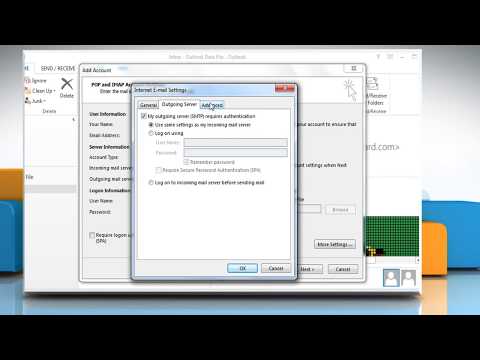
Inhoud
- stadia
- Methode 1 Wijzig een wachtwoord op de website
- Methode 2 Reset een vergeten wachtwoord op de website
- Methode 3 Wijzig een wachtwoord op mobiel
- Methode 4 Reset een vergeten wachtwoord op mobiel
Leer hoe u uw Yahoo Mail-wachtwoord kunt wijzigen, hetzij op de website of in de mobiele app. U kunt eenvoudig een bekend wachtwoord wijzigen of een vergeten wachtwoord opnieuw instellen.
stadia
Methode 1 Wijzig een wachtwoord op de website
- Ga naar Yahoo Mail. Open de Yahoo Mail-website in de browser van uw computer. Als u bent aangemeld bij uw Yahoo-account, komt u uw inbox tegen.
- Als u nog niet bent ingelogd, voert u uw adres in en klikt u op volgend Voer vervolgens uw wachtwoord in en klik op log in voordat u doorgaat.
-

Klik op uw naam. U vindt uw naam en profielfoto in de rechterbovenhoek van het venster. Klik erop om een vervolgkeuzemenu te openen. -

kiezen Account informatie. U vindt deze link onder uw naam in het vervolgkeuzemenu. Klik erop om de accountpagina te openen. -

Klik op Accountbeveiliging. Dit is een tabblad links op de pagina. -

Voer je inloggegevens opnieuw in. Typ uw adres en klik volgend, voer uw wachtwoord in en klik log in.- Als u zich onlangs hebt aangemeld bij uw Yahoo-account, hoeft u zich waarschijnlijk niet opnieuw aan te melden.
-

Klik op de link Verander wachtwoord. Het bevindt zich rechtsboven en wordt omgeleid naar de pagina voor het maken van wachtwoorden. -

Voer je nieuwe wachtwoord twee keer in. Typ uw nieuwe wachtwoord in het veld "Nieuw wachtwoord" en vervolgens opnieuw in "Bevestig uw nieuw wachtwoord".- De 2 vermeldingen moeten overeenkomen om door te gaan.
- U kunt uw wachtwoord controleren door het vakje aan te vinken Bekijk wachtwoord.
-

Klik op doorgaan. Dit is de blauwe knop onderaan de pagina.- Mogelijk moet u op de blauwe knop klikken perfect voordat je verder kunt gaan.
-

kiezen OK wanneer je wordt uitgenodigd. Hiermee wordt de wijziging van uw wachtwoord bevestigd en wordt u doorgestuurd naar uw Yahoo-inbox.
Methode 2 Reset een vergeten wachtwoord op de website
-

Open de Yahoo Mail-inlogpagina. Ga naar deze pagina in uw webbrowser. Als u niet bent verbonden met uw Yahoo-account, wordt de inlogpagina geopend.- Als u al bent verbonden met Yahoo, wordt uw inbox geopend. Klik in dit geval op uw naam in de linkerbovenhoek van het venster en selecteer Account informatie vervolgens Accountbeveiliging voordat u doorgaat.
-

Klik op Problemen om verbinding te maken?. Deze link bevindt zich rechtsonder in het aanmeldingsgedeelte en wordt omgeleid naar de accountherstelpagina. -

Voer het telefoonnummer in dat is gekoppeld aan uw Yahoo-account. Dit is het nummer dat u gebruikt om verbinding te maken met Yahoo.- Als u een hersteladres voor Yahoo hebt, kunt u dit in plaats daarvan invoeren.
-

Klik op doorgaan. U vindt deze blauwe knop onder het e-veld. -

kiezen Ja, stuur me een accountcode via sms. Dit is een blauwe knop bovenaan de pagina. Yahoo stuurt een code naar het geselecteerde telefoonnummer.- Als u uw hersteladres hebt ingevoerd, moet u op klikken Ja, stuur me een accountcode.
-

Download de accountcode. Hieronder wordt uitgelegd hoe u de accountcode kunt herstellen.- Door e : Open de app van uw telefoon, tik op Yahoo en zoek naar de code in de body.
- door : Open uw hersteladres, selecteer het uit Yahoo (het is mogelijk dat het in de map Spam staat) en zoek de code in de hoofdtekst van de.
-

Voer de accountcode in. Typ de accountcode in het veld e in het midden van de verificatiepagina. -

Klik op controleren. Deze optie bevindt zich onder het e-veld en zodra de code overeenkomt met de code die is verzonden door Yahoo, wordt u doorgestuurd naar de accountkeuzepagina. -

Selecteer uw account Klik op het account waarvan u het wachtwoord wilt wijzigen om u aan te melden. -

Klik op Maak een nieuw wachtwoord aan. Deze optie staat onderaan de pagina. -

Vink het vakje aan Ik ben geen robot. Het staat midden op de pagina.- Mogelijk moet u een verificatiesysteem doorlopen (selecteer bijvoorbeeld alle afbeeldingen met een auto) voordat u verder kunt gaan.
-

Klik op doorgaan. Dit is een blauwe knop onderaan de pagina. -

Voer je nieuwe wachtwoord twee keer in. Typ uw nieuwe wachtwoord in het veld "Nieuw wachtwoord" en typ het opnieuw in het veld "Bevestig uw nieuw wachtwoord".- De 2 wachtwoorden moeten overeenkomen om door te gaan.
- Vink het vakje aan Bekijk wachtwoord om te controleren of het nieuwe wachtwoord correct is.
-

Klik op doorgaan. Dit is de blauwe knop onderaan de pagina.- Mogelijk moet u op de blauwe knop klikken perfect om door te kunnen gaan.
-

kiezen OK wanneer je wordt uitgenodigd. Dit bevestigt uw nieuwe wachtwoord en opent uw Yahoo-inbox.- Dit is het wachtwoord dat u vanaf nu zult gebruiken om in te loggen bij Yahoo.
Methode 3 Wijzig een wachtwoord op mobiel
-

Open Yahoo Mail. Tik op het pictogram van de Yahoo Mail-app die eruit ziet als een paars vak met de uitdrukking "Yahoo! Mail 'en een witte envelop hierboven. Hiermee wordt uw Yahoo-inbox geopend als u bent aangemeld.- Als u niet bent aangemeld bij de Yahoo Mail-app, drukt u op Heb je nog geen account? inschrijving onder aan het scherm (of druk op Android op Yahoo Mail), voer uw adres in en druk op volgend, voer uw wachtwoord in en druk op log in.
- Als u bent uitgelogd en uw wachtwoord bent vergeten, gaat u naar de volgende methode. Als u al bent aangemeld, kunt u het wachtwoord eenvoudig opnieuw instellen in de Yahoo Mail-instellingen zonder het oude wachtwoord te kennen.
-

pers ☰. Deze knop bevindt zich links bovenaan het scherm (op iPhone) of de zoekbalk (op Android). Druk op om een conuel-menu te openen. -

kiezen Beheer accounts. U vindt deze optie bovenaan het conuel-menu. Het opent een lijst met verbonden accounts. -

Zoek naar de naam van uw account. Zoek in de lijst met verbonden accounts naar de naam van het account waarvan u het wachtwoord wilt wijzigen. -

pers Account informatie. Dit is een link onder de naam van het account waarvan u het wachtwoord wilt wijzigen. -

kiezen Beveiligingsinstellingen. Deze optie staat midden op de pagina. -

Voer de toegangscode voor uw telefoon in of gebruik Touch ID. Scan desgevraagd uw vingerafdruk of voer de toegangscode voor uw telefoon in. Afhankelijk van het type telefoon dat u gebruikt, hoeft u dit mogelijk niet te doen. -

pers Verander wachtwoord. Dit is een link in de rechterbovenhoek van de pagina. -

kiezen Ik verander liever mijn wachtwoord. Deze grijze link staat onderaan en opent de pagina voor het maken van een wachtwoord.- Als u niet wordt gevraagd om uw vingerafdruk te scannen of een wachtwoord in te voeren, moet u mogelijk op een vakje met het label drukken Ik ben geen robot dan aan doorgaan voordat u doorgaat.
-

Maak een nieuw wachtwoord aan. Voer uw nieuwe wachtwoord in het veld "Nieuw wachtwoord" in en typ het opnieuw in het veld "Bevestig uw nieuw wachtwoord". Dit is de garantie dat u uw wachtwoord niet per ongeluk misbruikt. -

pers doorgaan. Dit is een blauwe knop onderaan het scherm. Tik om uw Yahoo Mail-wachtwoord opnieuw in te stellen en terug te keren naar uw inbox.- Als u Yahoo Desktop Services gebruikt, moet u zich de volgende keer dat u de service gebruikt opnieuw aanmelden bij uw account met dit nieuwe wachtwoord.
Methode 4 Reset een vergeten wachtwoord op mobiel
-

Open Yahoo Mail. Tik op het pictogram van de Yahoo Mail-app dat eruitziet als een paars vakje met 'Yahoo! Mail 'en een witte envelop hierboven. De Yahoo-inlogpagina zou moeten openen.- Als Yahoo Mail wordt geopend in een inbox, betekent dit dat u al bent aangemeld en uw wachtwoord kunt wijzigen zonder het oude opnieuw te hoeven instellen.
-

pers Heb je nog geen account?. Deze link bevindt zich onderaan het scherm.- Tik op Android op het paarse vak Yahoo Mail boven aan het scherm.
-

pers Problemen om verbinding te maken?. Dit is een blauwe link onderaan het scherm. -

Vul uw adres in Typ het adres dat is gekoppeld aan het account waarvan u het wachtwoord opnieuw wilt instellen. -

pers doorgaan. Dit is een blauwe knop in het midden van de pagina. U wordt doorgestuurd naar een pagina waarop uw telefoonnummer gedeeltelijk wordt weergegeven. -

kiezen Ja, stuur me een accountcode via sms. Deze blauwe knop bevindt zich in het midden van de pagina. Yahoo stuurt een e naar het vermelde telefoonnummer.- Als u geen toegang hebt tot uw telefoon, moet u op drukken Ik heb geen toegang tot deze telefoon en volg de instructies op het scherm.
-

Ontvang de verificatiecode. Open de telefoon van de app, druk op Yahoo's SMS en noteer de code aan het begin van. -

Voer de verificatiecode in. Druk op het e-veld in het midden van het scherm en typ vervolgens de code die u hebt ontvangen. -

pers controleren. Dit is de blauwe knop onderaan de pagina. Als de code overeenkomt met de code die naar uw telefoon is verzonden, wordt uw Yahoo Mail-inbox geopend. -

Verander je wachtwoord. Hoewel Yahoo uw vergeten wachtwoord momenteel niet opnieuw instelt, kunt u het wijzigen zoals u normaal zou doen zonder het oude wachtwoord te kennen.

- U moet altijd een wachtwoord kiezen dat kleine letters en hoofdletters bevat, evenals speciale tekens en cijfers.
- Als u geen toegang hebt tot uw telefoon, kunt u uw Yahoo Mail-wachtwoord niet opnieuw instellen.